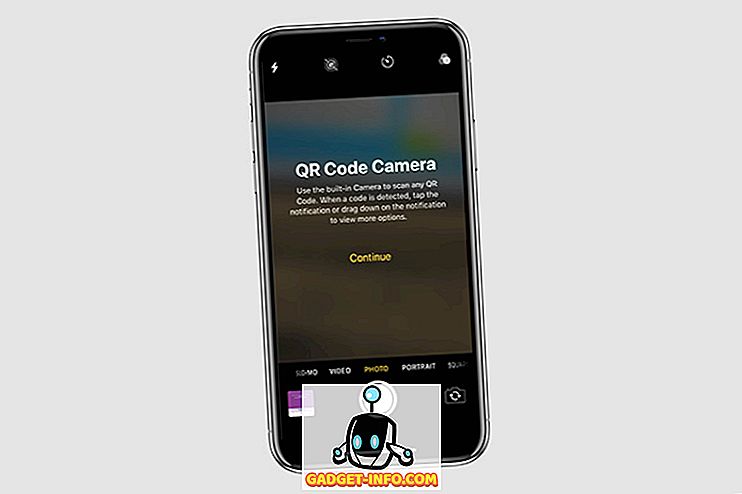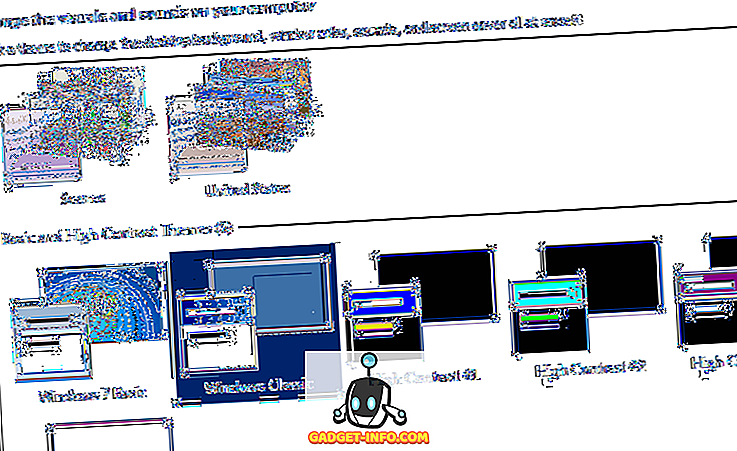Prenosné súbory dokumentov alebo PDF, vyvinuté spoločnosťou Adobe Systems v roku 1993, už niekoľko krokov prijali scenáre digitálnych dokumentov a teraz sa stali de facto priemyselným štandardom pre digitálne dokumenty. Aktívne od posledných dvoch desaťročí sú súbory PDF bežným pohľadom, keby ste hovorili o vysokoškolských formulároch alebo o vašich životopisoch a firemných digitálnych brožúrach alebo mediálnych zostavách. Kompaktné nastavenie veľkosti súborov, bezstratové dáta, ochrana pred kopírovaním a ľahký prístup na viacerých zariadeniach spôsobili, že tento súborový formát je doménou digitálnych dokumentov. Súbory PDF vzali písma a formátovanie problémov v digitálnych dokumentoch vážne a to viedlo k ich obrovskému nárastu. Súbory PDF uchovávajú dokument tak, ako bol vytvorený, a formátovanie na viacerých platformách zachováva integritu.
To vytvára dôležitosť súborov PDF v oblasti digitálnych dokumentov. Ale stačí povedať, že existujú iné prominentné formáty súborov, ktoré sa taktiež používajú ako Microsoft Word a Excel. Súbory Word existujú už od 80. rokov a sú zvyčajne bežné kvôli svojej jednoduchosti pri editovaní. Problém nastáva, keď potrebujete bezproblémovú konverziu medzi týmito rôznymi formátmi súborov. Konverzia medzi súbormi PDF a Word nie je ľahká úloha kvôli ich rôznym prístupom k formátovaniu a odsadeniu.
Konverzia PDF medzi rôznymi formátmi súborov online
Budete potrebovať nástroj, ktorý by uľahčil konverziu medzi rôznymi formátmi súborov a súborov PDF. Teraz pre túto úlohu existuje veľa nástrojov na prevzatie, ale budeme mať iný prístup k problému a budeme sa snažiť úplne on-line, nie je potrebné sťahovať nič!
Nástroj, o ktorom budeme hovoriť, sa nazýva Docs.Zone a nižšie je snímka obrazovky domovskej stránky. Rozhranie je dosť čisté a priamočiare a všetko, čo musíte urobiť, je prihlásenie alebo registrácia z hornej časti ponuky. Budeme pokrývať konverziu medzi rôznymi formátmi súborov a PDF pomocou tohto online nástroja.

1. Ako previesť súbory do formátu PDF

Konverzia z rôznych formátov na PDF pomocou tohto online nástroja je dosť elementárna. Kliknite na "Vybrať súbory" tak, ako je vidieť na uvítacej obrazovke a pridajte súbor alebo frontu do viacerých súborov, ako je uvedené nižšie, tu berieme súbory programu Word na konverziu.

Po dokončení nahrávania súborov stlačte tlačidlo Štart a zobrazte panel s priebehom, v ktorom sa vaše konverzie vykonajú. Bude to trvať len niekoľko sekúnd až niekoľko minút v závislosti od veľkosti súboru a veľkosti obrázkov, ktoré sa v ňom používajú.

Po dokončení sa vrátite späť na hlavnú obrazovku, kde v spodnej časti s názvom Doručená pošta budete môcť pristupovať ku konvertovaným súborom PDF. Môžete si vybrať prevzatie alebo odstránenie výsledných súborov PDF.
Konvertované súbory sú vždy dostupné v rozsahu 6 hodín od konverzie, v sekcii Doručená pošta v pravom hornom rohu panela s ponukami.
2. Ako zlúčiť súbory PDF

S týmto online nástrojom môžete tiež zlúčiť súbory PDF. Ak chcete získať prístup do sekcie pre zlúčenie rôznych PDF súborov, kliknite na kartu "Kombinácia súborov do PDF", ako je uvedené vyššie.

Kliknite na položku Vybrať súbory a vyberte súbory PDF, ktoré chcete zlúčiť do jedného súboru PDF. Budeme používať dva súbory PDF vygenerované po kroku 1. Po dokončení stlačte tlačidlo "Štart" alebo zvoľte na fronte ďalšie súbory PDF výberom položky "Pridať súbory".

Teraz môžete zobraziť panel priebehu. Proces trvá niekoľko minút a akonáhle je vykonaný, môžete pristupovať k kombinovanému súboru PDF zo sekcie Inbox pod ním, rovnako ako v prvej časti konverzie súborov.
3. Uložte webové stránky do formátu PDF

Môžete tiež uložiť webové stránky do súborov PDF pre neskoršie prezeranie offline pomocou tohto online nástroja. Vyberte kartu "Web na formát PDF", ako je uvedené vyššie, a zadajte adresu URL webovej stránky, ktorú chcete uložiť ako PDF.

Vložte adresu URL webovej stránky do panela a stlačte "Uložiť do PDF". Zobrazí sa panel s priebehom, ako je uvedené vyššie, a po dokončení procesu môžete prevziať výsledný PDF webovej stránky z oblasti Doručená pošta.
Teraz môžete uložiť vaše webové stránky na prezeranie offline na vašej obľúbenej čítačke PDF.
4. Ako previesť súbory PDF do programu Word / Excel

Ak chcete previesť súbory PDF do programu Word alebo Microsoft Excel, môžete prejsť na príslušnú sekciu z kariet, ako je uvedené vyššie. Kliknite na položku Vybrať súbory a pridajte príslušné súbory PDF a kliknite na tlačidlo Štart.
Počkajte na dokončenie procesu konverzie na lište priebehu a po dokončení môžete získať prístup k prekonanému súboru programu Word alebo Excel z oblasti Doručená pošta.
5. Ako ukladať súbory PDF ako obrázky

Teraz môžete tiež uložiť súbory PDF ako obrazové súbory vysokej kvality, ku ktorým je možné pristupovať na akomkoľvek zariadení. Vyberte sekciu PDF do obrázkov z kariet, ako je uvedené vyššie, a stlačte "Vybrať súbory" a pridajte súbory PDF, ktoré sa majú konvertovať na obrázky.
Po dokončení kliknite na tlačidlo "Štart" a nechajte proces dokončený. Po dokončení môžete získať prístup k súboru ZIP v oblasti Doručená pošta, ktorý obsahuje všetky obrázky vo vysokom rozlíšení.
Cena: Docs.Zone Cena nástroja - 9, 95 dolárov / mesiac alebo 59, 95 dolárov pre ročné predplatné.
Záverečné myšlienky
Docs.Zone je skvelý on-line nástroj pre konverziu medzi rôznymi formátmi súborov. S neobmedzenými konverznými súbormi a bez nutnosti sťahovania alebo inštalácií je tento nástroj skvelým doplnkom pre digitálnych používateľov, ktorí pravidelne vykonávajú každodenné operácie týkajúce sa konverzie súborov. Pomocou tohto prémiového nástroja môžete ľahko konvertovať medzi rôznymi formátmi súborov počas niekoľkých sekúnd.